Slik gjør du levende bilde til GIF [Standardmetode og tredjepartsapp]
Har du noen gang lurt på hvordan du kan legge til en ekstra dose spenning til Live Photos? Å gjøre Live Photos om til GIF-er gir en rekke fordeler som gjør øyeblikkene dine enda mer engasjerende og delbare. Live Photos er hovedsakelig kompatible med iOS-enheter, mens folk kan nyte GIF-er ved å bruke forskjellige enheter, noe som utvider rekkevidden til innholdet ditt. Live Photos fanger noen sekunders action, og nå kan du gjøre den handlingen om til en morsom looping GIF. La oss utforske hvordan du slår Live Bilder til GIF-er å dele med familie, venner og sosiale medier.
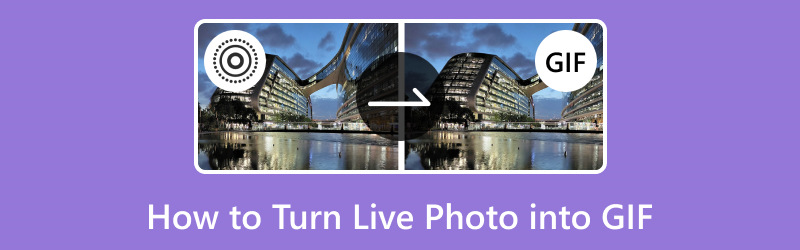
SIDEINNHOLD
Del 1. Gjør levende bilder til GIF-er på iPhone
Visste du at du kan gjøre Live Photos på iPhone enda morsommere? Du kan gjøre dem om til bevegelige bilder kalt GIF-er. Disse GIF-ene viser de spesielle øyeblikkene i Live Photos på en kul og animert måte. La oss finne ut hvordan du enkelt kan endre Live Photos til GIF-er og dele dem med vennene dine.
Nedenfor er trinnene for hvordan du gjør om et Live Photo til GIF-er på en standard måte:
Trinn 1. Åpne Bilder-appen på iPhone. Det ser ut som en flerfarget blomst.
Steg 2. Bla gjennom bildene dine og finn det levende bildet du ønsker å gjøre om til en GIF. Live Photos har en liten BO etiketten i øvre venstre hjørne.
Trinn 3. Når du har funnet Live Photo, klikker du på det for å åpne det. Sveip deretter opp bildet for å vise noen alternativer. Du vil se noen få animasjonsalternativer som Bo, Løkke, og Sprette. Klikk på Løkke for å lage en GIF.
Trinn 4. Etter å ha klikket på Loop, vil Live Photo bli konvertert til en GIF. For å lagre den, klikk på Deling -knappen, en boks med en pil som peker opp i nedre venstre hjørne av skjermen.
Trinn 5. En delingsmeny vil dukke opp. Du kan dele GIF-en med noen ved å bruke meldings- eller sosiale medier-apper eller lagre den på enheten din. For å lagre, velg Lagre video.
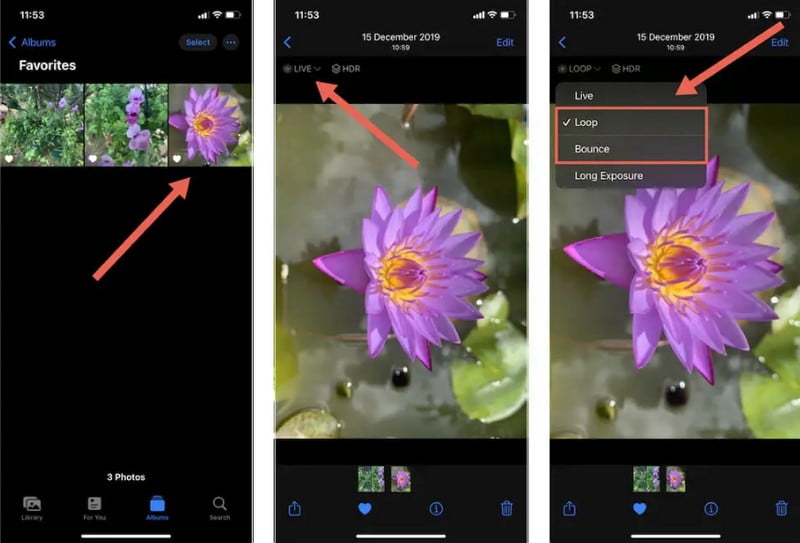
Del 2. Gjør levende bilder til GIF-er med tredjepartsverktøy
Har du noen gang hørt om Giphy? Det er et kult verktøy som lar deg finne og lage GIF-er. Med Giphy kan du finne GIF-er for å uttrykke deg selv eller til og med gjøre Live Photo om til GIF-er. Det er en morsom måte å legge til et snev av animasjon til bildene dine og dele dem med andre. Du kan gjøre minneverdige øyeblikk om til engasjerende GIF-er som du kan dele på internett, sende til venner eller kose deg med.
Nedenfor er trinnene for hvordan du lager et Live Photo til GIF ved hjelp av Giphy:
Trinn 1. Først må du få Giphy-appen. Hvis du ikke har det, last det ned til App Store. Når den er installert, fortsett for å åpne applikasjonen.
Steg 2. Se etter en knapp som sier Skape i nedre hjørne av skjermen, og klikk deretter på den. Plukke ut Last opp et levende bilde fra alternativene.
Trinn 3. Du vil se bildene dine. Finn det levende bildet du vil gjøre om til en GIF, og klikk på det. Du kan velge hvilken del av Live Photo du vil ha som GIF. Dra i håndtakene for å trimme delen du liker.
Trinn 4. Du kan skrive ord på GIF-en din hvis du vil. Når du er fornøyd, klikk Fortsett å laste opp.
Trinn 5. Når du er ferdig, kan du lagre GIF-en på telefonen din eller dele den på sosiale medier. Hvis du vil dele GIF-en din med noen, gir Giphy deg en lenke du kan kopiere og sende.
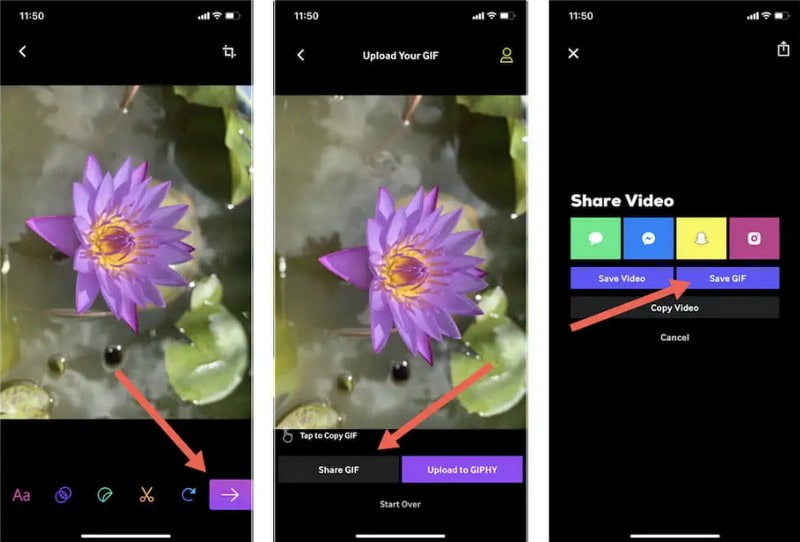
Del 3. Anbefaling: Beste verktøy for å konvertere bilde til GIF
Vidmore Video Converter er et kraftig, men brukervennlig verktøy som konverterer ulike medieformater, inkludert bilder, til GIF-er. Den har et intuitivt grensesnitt som gjør det tilgjengelig for alle nivåer, fra nybegynnere til profesjonelle brukere.
Vidmore Video Converter har en innebygd GIF Maker, som lar deg transformere bilder til animerte GIF-er raskt. Den støtter ulike bildeformater, noe som gjør det til et allsidig valg for konvertering av GIF-er fra forskjellige typer bilder. Det tilbyr en enkel måte å konvertere GIF-er ved å bruke bildene dine, noe som gjør dem perfekte for deling på sosiale medier, meldingsapper eller personlig nytelse. Dessuten tilbyr den alternativer for å lagre GIF-ene dine i forskjellige størrelser og kvaliteter, slik at du kan optimalisere dem for ulike plattformer og bruksområder.
Trinn 1. Last ned programmet fra den offisielle nettsiden til Vidmore Video Converter. Etter nedlasting, installer programmet på datamaskinen din for full tilgang. Når du er ferdig, åpner du programmet for å komme i gang.
Steg 2. Naviger til Verktøykasse fanen fra den øverste menylinjen. Den vil presentere flere verktøysett og velge GIF Maker fra listen.
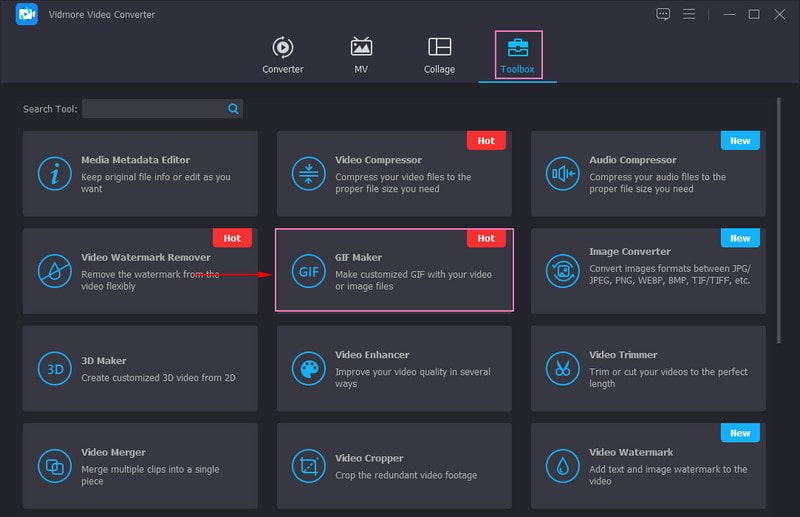
Trinn 3. Når du har valgt, vises et nytt vindu som ber deg velge om du vil legge til en video eller bilder. Siden din oppgave er å konvertere et bilde til GIF, vennligst velg Bilde til GIF fra alternativene. Deretter velger du bildene fra den lokale stasjonen du vil gjøre om til GIF-er.
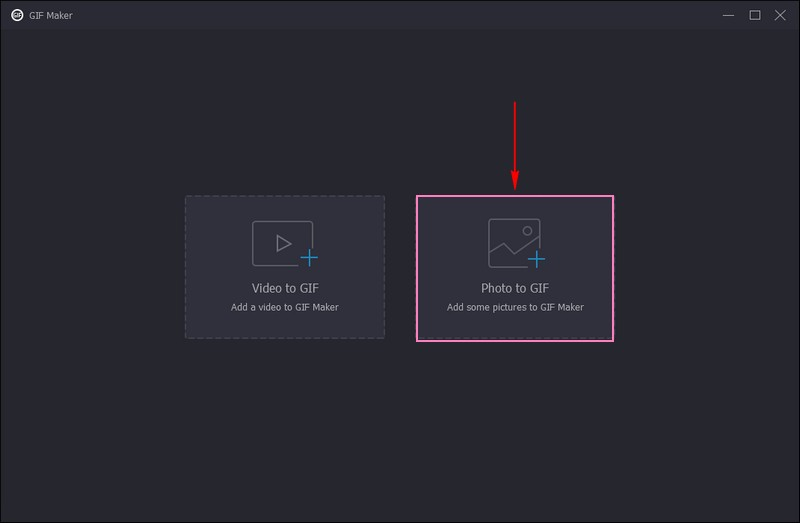
Trinn 4. Et lite vindu vil vises på skjermen din, hvor du kan endre Utgangsinnstillinger. I tillegg til formatet kan du endre din Vedtak, Bildefrekvens, og Zoom-modus fra alternativene som presenteres. For å sløyfe GIF-en, sett en hake ved siden av sløyfeanimasjonen for å aktivere den. Når du er ferdig, trykker du på OK -knappen for å bruke endringene.
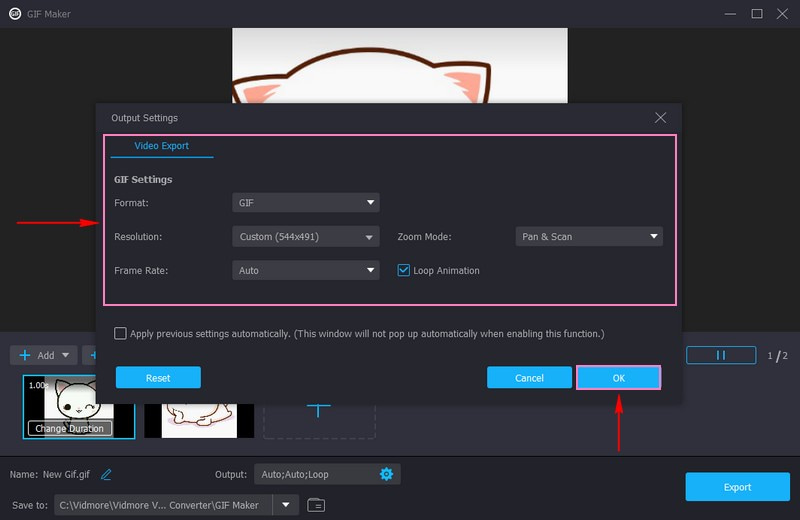
Trinn 5. Du kan se bilder bli til en GIF fra forhåndsvisningsskjermen. Når du er fornøyd, klikker du på Eksport for å lagre de konverterte bildene til GIF-er på din lokale stasjon.
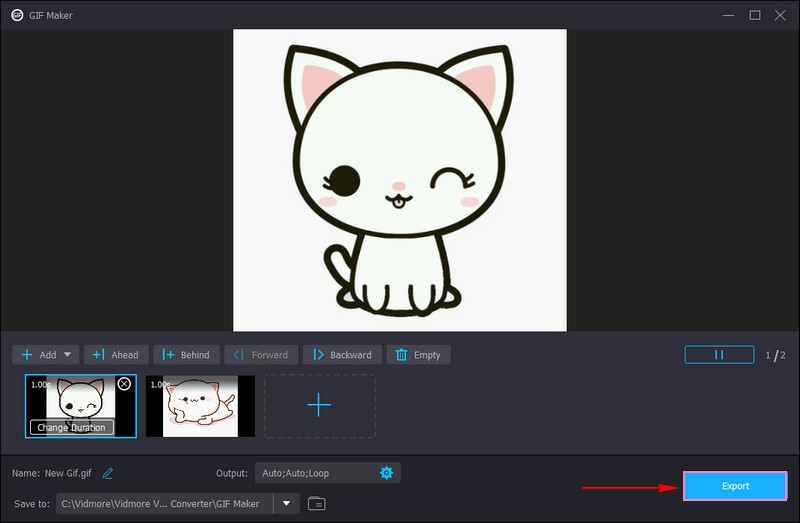
Del 4. Vanlige spørsmål om å gjøre levende bilder til GIF
Hvordan lager jeg en GIF fra bilder på iPhone?
Åpne Bilder-appen på iPhone. Finn og klikk på bildene du vil bruke til GIF-en din. Du kan velge flere bilder ved å klikke på hvert. Når du har valgt bildene dine, se etter Del-knappen. I delingsmenyen, bla gjennom alternativene til du finner Animasjon eller GIF, og klikk på den. Når du er ferdig, klikker du på Lagre-knappen, og iPhone vil virke magisk og lage GIF-en for deg.
Hvordan gjør jeg et Live Photo til en loop?
Finn og åpne Bilder-appen på iPhone. Velg Live Photo du vil gjøre om til en loop. Åpne Live Photo ved å klikke på det. Sveip opp på bildet for å se noen alternativer. Se etter Loop blant alternativene som vises, og klikk på den. Som en kort, gjentatt video, vil Live Photo nå spille av i loopen.
Hvilken iPhone-app kan lage en GIF?
iPhone-apper som kan lage en GIF er Giphy, ImgPlay, PicGIF, Boomerang og GIF Maker av Momento.
Kan jeg gjøre Live Photos om til GIF-er på Android-enheter?
Konvertering av levende bilder til GIF-er er en funksjon som hovedsakelig er tilgjengelig på iPhones. Selv om noen tredjepartsapper kan tilby lignende funksjonalitet på Android-enheter, er det oftere forbundet med iOS.
Beholder GIF-er opprettet fra Live Photos lyd?
GIF-er støtter vanligvis ikke lyd, så all lyd fanget i Live Photo vil ikke være til stede i GIF.
Konklusjon
Nå har du lært hvordan konvertere et levende bilde til en GIF med noen få klikk. Med denne enkle prosessen kan du gjenoppleve favorittøyeblikkene dine på en ny måte. Dessuten lærte den deg hvordan du konverterer bilder til GIF-er ved hjelp av Vidmore Video Converter. Det tilbyr en enkel prosess å lage en, og på grunn av det vil du ikke bli forvirret i arbeidsprosessen. Så begynn å lage dine egne GIF-er fra bilder, og la moroa begynne!


